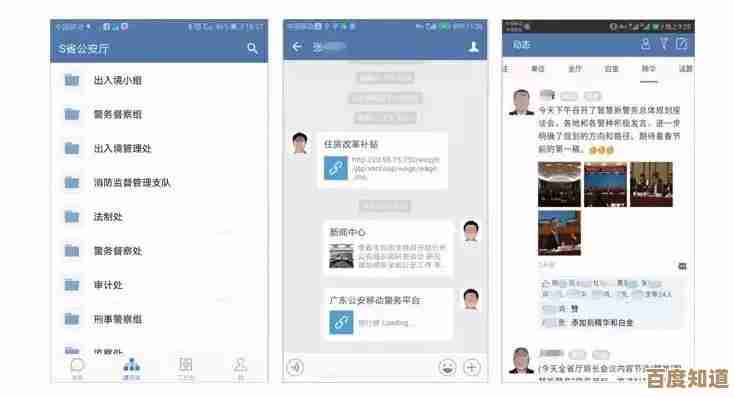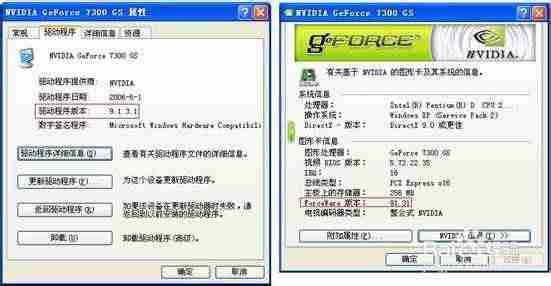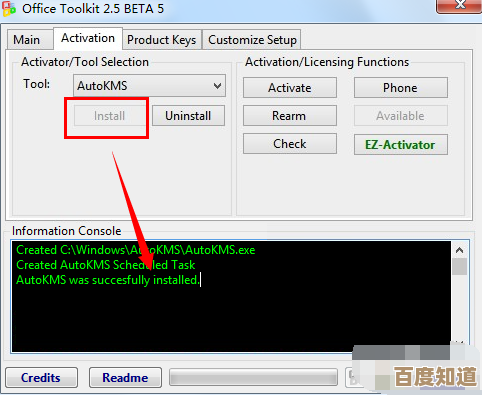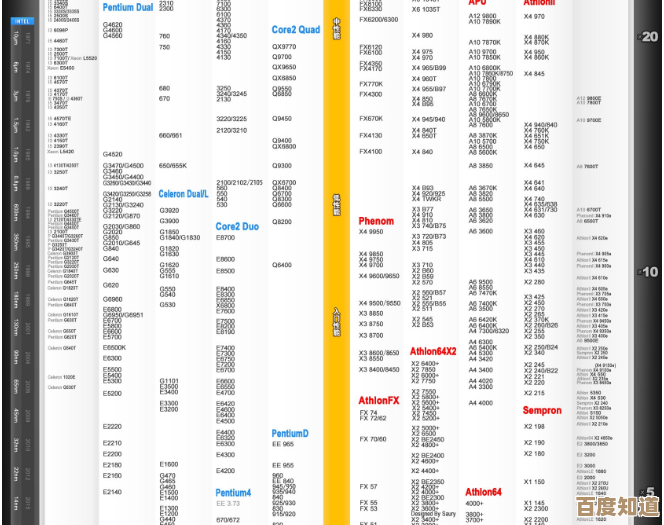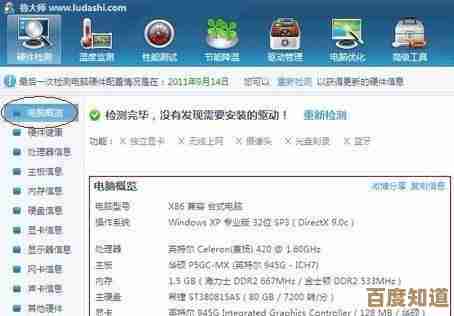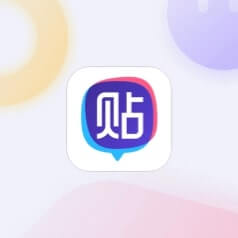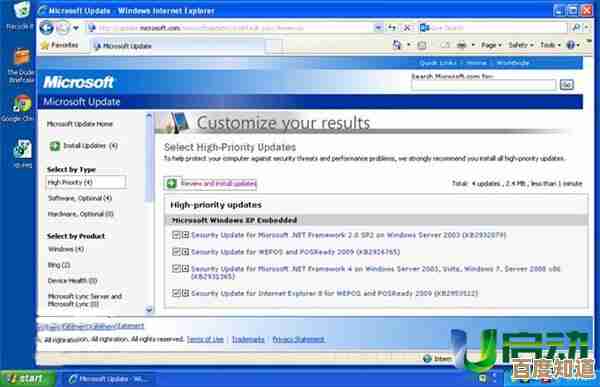全面解析用户账户管理:安全禁用UAC功能的方法与注意事项
- 游戏动态
- 2025-10-21 17:15:10
- 2
哎,说到这个用户账户控制(UAC),真是让人又爱又恨,记得我第一次用Windows Vista的时候,那会儿UAC刚出来,动不动就弹个框出来问你“是否允许此程序进行更改?”……我正赶着处理文档呢,它这一下子跳出来,差点没把我给气笑。😅 你说它烦吧,它确实是为了安全着想;可你说它有用吧,有时候又觉得它像个过度紧张的门卫,连我自己安装个软件都要反复盘问。
所以啊,很多人,尤其是那些对电脑有点了解、又嫌麻烦的用户,第一个念头就是:干脆把它关了算了!今天我就想好好聊聊这事儿,怎么安全地“搞定”UAC,还有关掉它之后,你会面对些什么,咱不整那些教科书式的条条框框,就随便唠唠,想到哪说到哪。
UAC到底是个啥?为啥微软要弄这么个“麻烦”东西?
简单说,UAC就是微软在Windows系统里设的一道安全防线,它的核心思想挺聪明的:就算你平时用管理员账户登录,大部分程序运行时也只拥有标准用户的权限,只有当你要进行那些会影响到系统全局的操作时——比如安装新软件、修改系统设置——UAC才会弹出,让你明确地“授权”一下,这就像……嗯,给你一把万能钥匙,但开某些重要的门时,还得你再掏出来晃一晃,确认一下是不是你本人真的想开,这能有效防止一些恶意软件在背后偷偷摸摸地干坏事,因为你没点头,它们就提不了权。
但问题也出在这儿,对很多熟练用户来说,很多操作我们自己心里有数,觉得UAC的提示纯属多余,打断了工作流,尤其是一些老软件,或者需要频繁修改系统设置的工具,每次运行都弹窗,确实挺磨人的。
怎么关掉它?方法有好几种,但都得小心点操作。
最直接的办法,就是通过控制面板,你可以在搜索框里直接敲“UAC”,就能找到“更改用户账户控制设置”那个选项,点进去,你会看到一个带滑块的窗口,默认一般是在第二档(就是从下往上数的第三格?哎,我老是记混,反正不是最高也不是最低),你要是想关掉它,就直接把滑块拖到最底下,那个写着“从不通知”的位置,然后点“确定”,系统可能会再最后问你一次是否确定,你狠心点“是”就行了,这个方法最简单,但也最“一刀切”。
还有一种方法,稍微“高级”一点,通过组策略编辑器,你按Win+R,输入gpedit.msc回车(哦对了,这个功能Windows家庭版可能没有,得用专业版或企业版),然后顺着“计算机配置” -> “Windows设置” -> “安全设置” -> “本地策略” -> “安全选项”这个路径找下去,在右边一大堆策略里,找到“用户账户控制: 管理员批准模式中管理员的提升提示行为”之类的选项,双击它,你可以把它改成“不提示,直接提升”…… 说白了就是让系统静默地给你提权,不再弹窗询问,这种方法感觉上更“优雅”一点?好像是自己掌握了更底层的开关似的。
不过啊,不管你用哪种方法,在点下那个“确定”按钮之前,我真心建议你停一下,深呼吸,这可不是普通的设置更改。
关掉UAC,你真的想清楚后果了吗?
这可能是最需要唠明白的部分了,关掉UAC,就像是把你家院子的大门给拆了,平时天气好,出入是方便了,感觉整个世界都畅通无阻,但万一晚上来个不速之客,它也能长驱直入,直奔你的客厅。
- 安全风险陡增:这是最核心的问题,没有了UAC的拦截,任何程序,只要你能运行它,它几乎就能为所欲为,你一不小心点了个钓鱼邮件里的附件,或者下载了被篡改的软件,病毒、木马、勒索软件……它们不再有任何障碍,可以随意修改系统文件、注入其他进程、窃取你的数据,你的电脑几乎处于“裸奔”状态,想想都后背发凉。😰
- 一些现代应用和设置可能出问题:特别是微软商店(Microsoft Store)里的一些应用,它们是按照有UAC的环境设计的,关掉UAC后,有些应用可能会无法正常安装或运行,出现一些奇奇怪怪的错误代码,到时候你上网搜解决方法,可能又是一顿折腾。
- “好习惯”的丢失:UAC的弹窗虽然烦,但它也在无形中培养一种“最小权限”的操作习惯,你会下意识地知道哪些操作是敏感的,一旦关掉,久而久之,你可能对这种权限变更变得麻木,安全意识会慢慢松懈。
那……有没有折中的办法?
其实有,如果你只是讨厌频繁的弹窗,但又不想完全放弃安全,可以试试这些:
- 降低UAC级别,而不是彻底关闭:把滑块调到倒数第二档,这样在正常情况下不会弹窗,只有在程序试图提升权限时(而不是你手动启动管理员程序时)才提示,能减少不少打扰。
- 使用标准用户账户日常办公:这是一个被严重低估的好习惯,你创建一个标准用户账户,平时就用这个账户登录,当你真的需要安装软件或进行高级设置时,再用右键选择“以管理员身份运行”,或者输入管理员密码,这样,绝大部分时间你的系统都运行在低权限下,安全性比直接用管理员账户关掉UAC高太多了,这就像……平时开辆普通轿车上下班,真有拉货需求时再开卡车,而不是天天开着卡车去买菜。
- 保持系统和安全软件更新:无论你是否关闭UAC,这都是铁律,Windows更新和一款靠谱的杀毒软件/安全套件,是你的第二、第三道防线。
我自己的经历嘛……以前年轻气盛,也为了图省事,在自己家的电脑上关过UAC,结果有次中了招,系统被搞得一团糟,重装系统、备份数据花了我一整个周末,肠子都悔青了,现在嘛,我老老实实地把UAC开着,级别调低一档,再配合标准用户账户,感觉安全和便利找到了一个不错的平衡点,偶尔弹个窗,我就当是系统在提醒我:“嘿,兄弟,这个操作有点敏感,你再确认下?” 这么一想,反而觉得安心了不少。🤔
所以啊,关不关UAC,真不是个非黑即白的问题,它关乎你的使用习惯、你对风险的承受能力,以及你愿意为“便利”付出多大的“安全”代价,希望我这些零零碎碎的想法,能帮你做出更适合自己的决定,毕竟,电脑是你的,怎么舒服、怎么安全,还得你自己掂量。
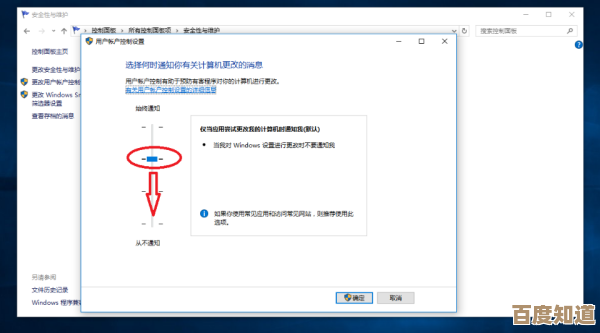
本文由代永昌于2025-10-21发表在笙亿网络策划,如有疑问,请联系我们。
本文链接:http://waw.haoid.cn/yxdt/35781.html